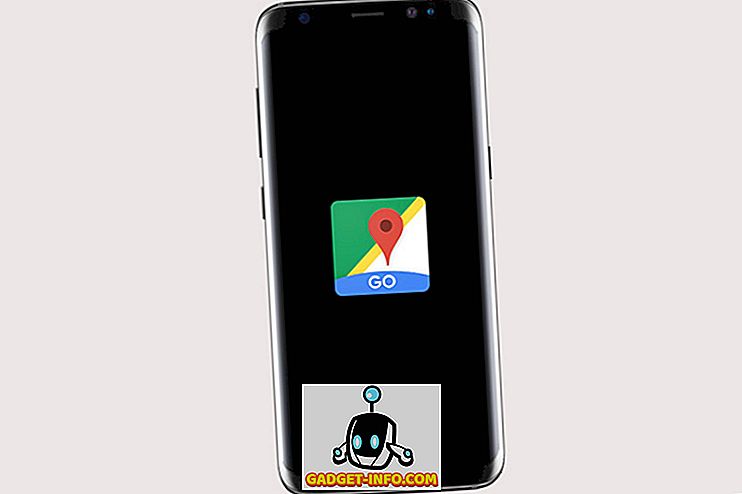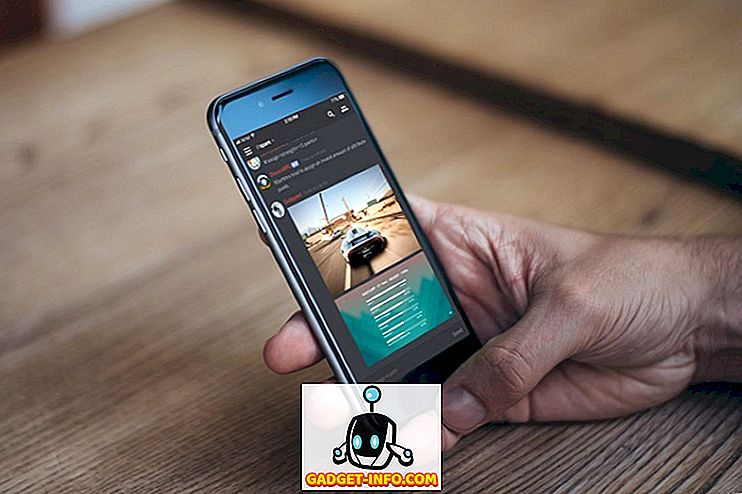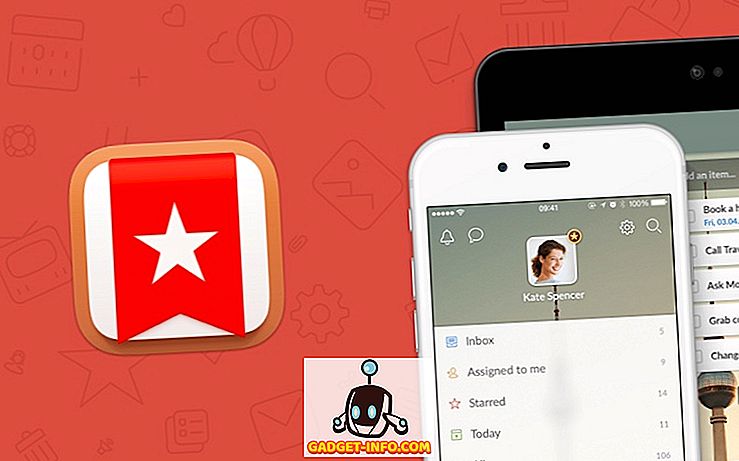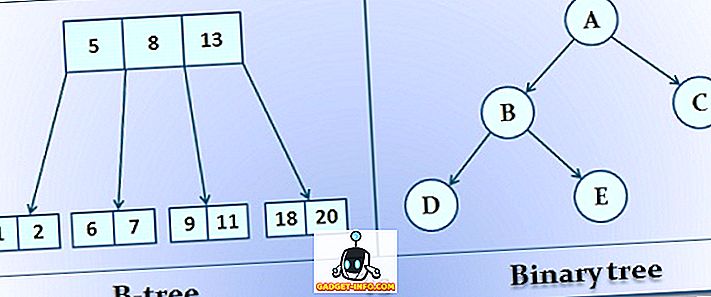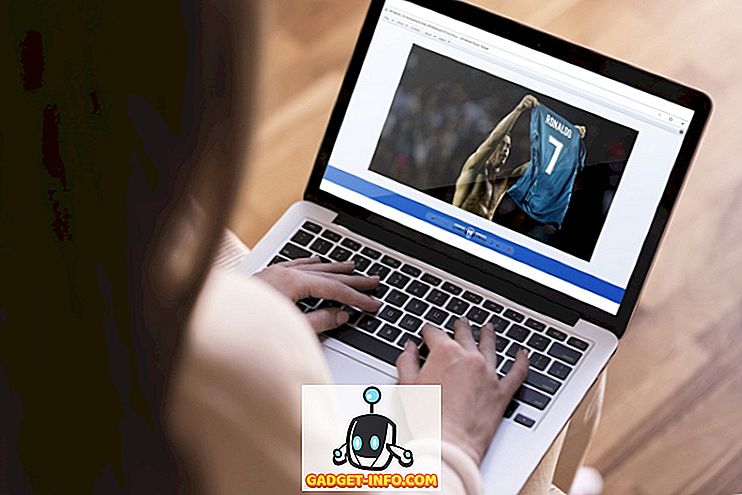Da Apples seneste iteration af MacBook Pros blev rapporteret at lide af en utrolig lavere batteridrift, tænkte vi alle, at Apple vil forsøge at rette op på det. En softwareopdatering, måske ... og så har de. Sort af. I den seneste version af macOS Sierra (version 10.12.2) er Apple kommet med en bestemt "novel" måde at håndtere dette problem på. De har simpelthen fjernet alternativet "Time Remaining" fra batteriets menulinjeikon. Problem. Løst. Så hvis du spekulerer på, hvordan du kan tjekke den resterende batteritid i MacOS Sierra 10.12.2, er der et par måder, du kan bruge:
Bemærk: Batteriberegninger foretaget af apps, og selv af aktivitetsmonitoren, er ikke altid korrekte. Så din kilometertal kan variere.
1. Brug Activity Monitor
Mac'er leveres med dette flotte værktøj, kaldet "Activity Monitor". Det er grundlæggende, hvor du kan kontrollere disk, hukommelse, energi og netværksbrug af din MacBook eller iMac. Det viser sig, at du stadig kan få adgang til menuen "Energi" i aktivitetsovervågningen for at finde ud af den resterende batteritid på din Mac. Sådan kan du gøre det:
- Start Activity Monitor ved hjælp af Spotlight, eller du kan finde den i " Programmer -> Utility -> Activity Monitor ". Når du har gjort det, skal du bare skifte til " Energi " fanen.

- Her på bunden kan du se den resterende batteritid for din Mac.
Nemt, ikke?

2. Brug af en tredjepart App
Hvis du ikke vil åbne aktivitetsovervågningen hver gang du vil tjekke det tidspunkt, hvor dit Mac-batteri vil vare, kan du vælge en tredjepartsapp, som iStat Menus 5 (download gratis prøveversion, licenser starter fra $ 18) .
iStat Menuer er en meget nyttig app, der kan hjælpe dig med at holde styr på en række detaljer om din Mac, herunder ting som CPU temperatur, ledig hukommelse, SSD plads og meget mere. Det kan også bruges til at holde styr på forskellige detaljer i forbindelse med batteriet på din Mac, herunder cykeltællingen, batteriets sundhed og - det er det vi er interesseret i - batteriets resterende tid.
Når du har downloadet iStat Menus, kan du bare aktivere batteri- og strømindstillingerne, og det vil blive vist på menulinjen.

Hvis du klikker på menulinjen for iStat-menuerne, vil du fortælle dig detaljer om batteriet, herunder batteritiden, der er tilbage, før du skal tilslutte din Mac til vekselstrøm.

Bemærk: Der er en anden app kaldet "CoconutBattery", der kan fortælle den forventede batteritid på din Mac. Appen kraschede dog på min MacBook Air, der kørte macOS 10.12.2. CoconutBattery er helt gratis, i modsætning til iStat Menus. Du kan tjekke det her.
3. Kontroller batteriets resterende tid ved hjælp af Terminal
Du kan også bruge terminalen til at kontrollere batteriets resterende tid på din MacBook Air eller MacBook Pro. For at gøre dette kan du blot følge nedenstående trin:
- Start terminalen, og skriv " pmset -g batt ".

- I udgangen vil du kunne se den tid, hvor din Mac kan forblive på batteristrøm.

Hold styr på batteriets resterende tid på din MacBook
Du kan bruge disse metoder til at få et skøn over batteriets resterende tid på din Mac. Personligt har jeg ikke noget imod at bruge aktivitetsmonitoren til at kontrollere den resterende batterilevetid på min Mac, men det er altid praktisk at have et menulinjeikon, der giver dig de oplysninger, du har brug for.
Så hvad synes du om Apples bevægelse for at fjerne batteriets resterende værdi fra menulinjen? Hvis du ved andre måder at holde styr på batteriets resterende tid på en Mac, kan du også dele dem med os i kommentarfeltet nedenfor.